W tym artykule dowiesz się, jak zamienić Raspberry Pi w wirtualną sieć prywatną hamachi .
Zmień Raspberry Pi w wirtualną sieć prywatną za pomocą Hamachi
hamachi nie wymaga żadnych ustawień konfiguracyjnych i można go zainstalować na Raspberry Pi, wykonując następujące czynności:
Krok 1: Pobierz pakiet Hamachi Deb na Raspberry Pi
Najpierw pobierz plik hamachi pakiet deb od oficjalnego stronie internetowej używając wget Komenda:
$ wget https: // vpn.net / instalatorzy / logmein-hamachi_2.1.0.203- 1 _armhf.deb
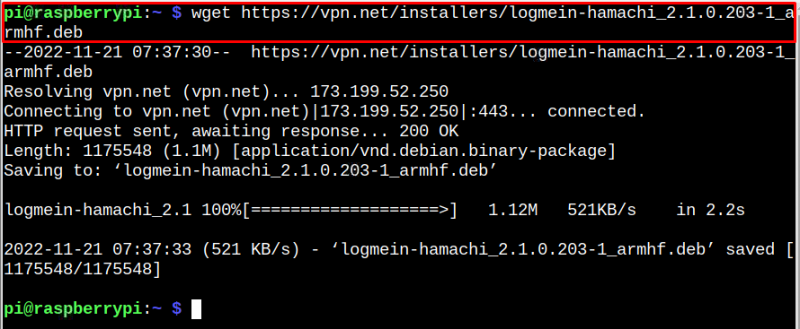
Krok 2: Zainstaluj pakiet Hamachi Deb na Raspberry Pi
Żeby zainstalować hamachi deb na Raspberry Pi, użyj następującego trafny Komenda:
$ Sudo trafny zainstalować . / logmein-hamachi_2.1.0.203- 1 _armhf.deb
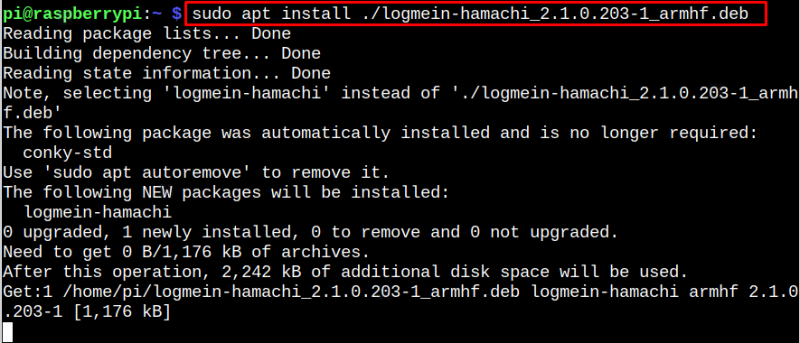
Krok 3: Potwierdź instalację Hamachi
Aby zapewnić hamachi został pomyślnie zainstalowany, możesz uruchomić następujące czynności 'wersja' Komenda:
$ hamachi --wersja
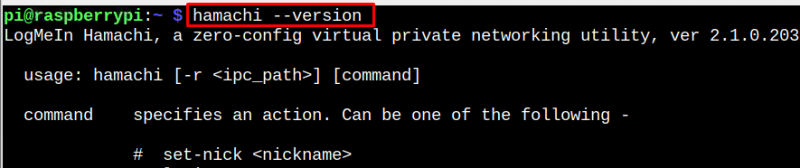
Krok 4: Automatycznie zaloguj się do Hamachi
Aby automatycznie zalogować się do hamachi na Raspberry Pi użyj następującego polecenia:
$ Sudo hamachi Zaloguj sie 
Poczekaj, aż otrzymasz wiadomość 'OK' komunikat potwierdzający pomyślne zalogowanie hamachi w systemie Raspberry Pi.
Krok 5: Utwórz sieć prywatną na Raspberry Pi za pomocą Hamachi
Aby rozpocząć tworzenie pierwszej wirtualnej sieci prywatnej, postępuj zgodnie z poniższą składnią:
$ Sudo tworzenie hamachi < Nazwa sieci > < hasło > Notatka: Zastępować

Spowoduje to utworzenie wirtualnej sieci prywatnej w systemie Raspberry Pi. Aby zobaczyć swój adres IP sieci utworzony przez hamachi , możesz skorzystać z tzw „nazwa hosta -I” Komenda:

Podświetlony adres IP to adres IP utworzony przez hamachi i możesz użyć tego adresu IP, aby uzyskać zdalny dostęp do urządzenia.
Dodaj urządzenie do swojej wirtualnej sieci prywatnej
Aby dodać kolejny system do swojej wirtualnej sieci prywatnej, musisz zainstalować hamachi aplikacja w systemie. W moim przypadku dodaję laptopa do sieci Raspberry Pi iz tego powodu muszę zainstalować hamachi dla systemu Windows przez to stronie internetowej.

Kliknij 'Moc' przycisk, aby włączyć lub dostroić hamachi .
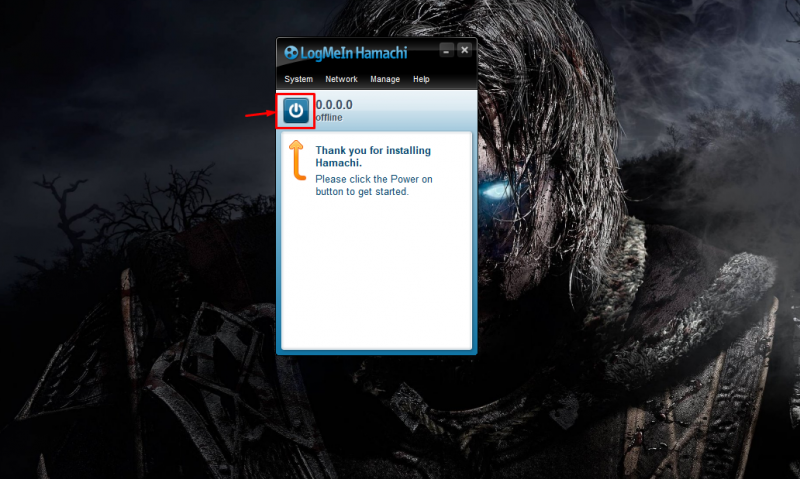
Zapisać się do hamachi lub zaloguj się, jeśli masz konto.
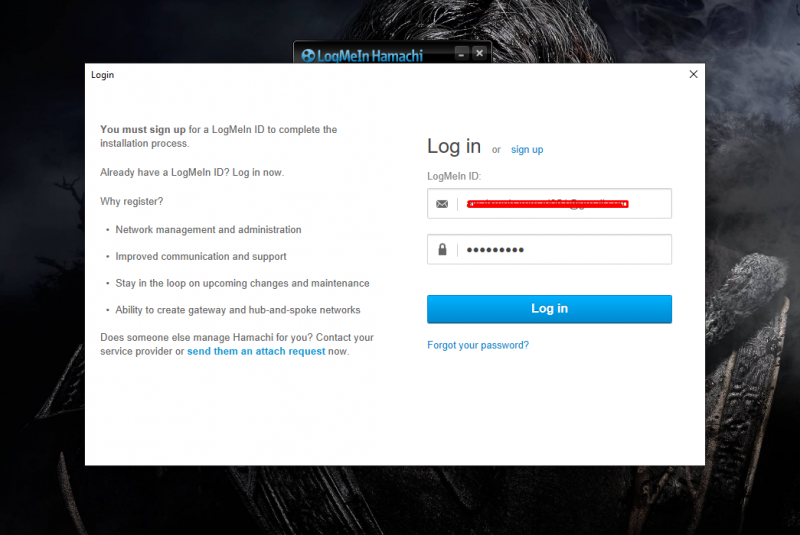
Kliknij na „Dołącz do istniejącej sieci” opcja.
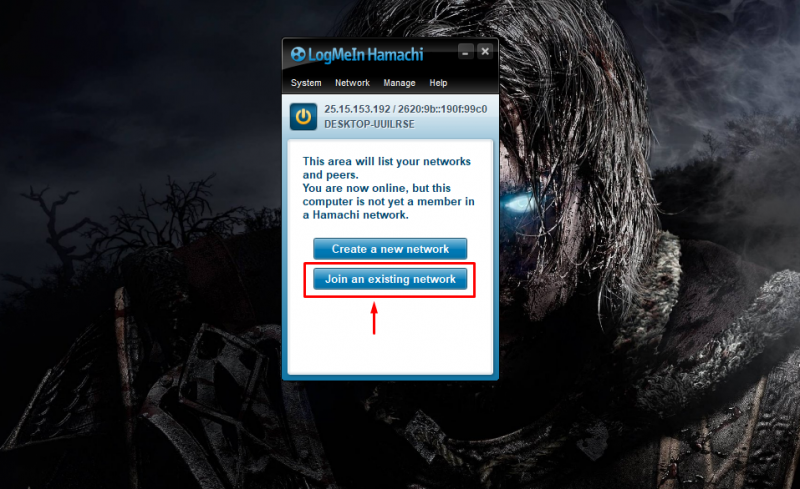
Zapisz swój identyfikator sieci Raspberry Pi i hasło, które utworzyłeś Krok 5 i kliknij na 'Dołączyć' przycisk, aby się zalogować.
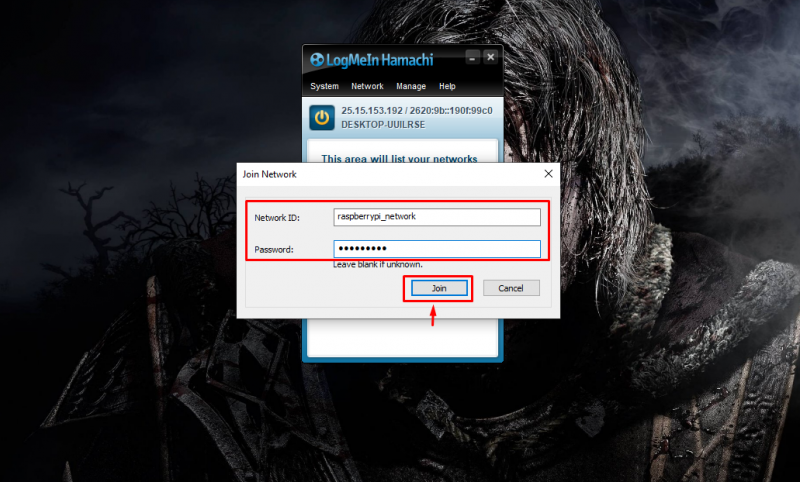
Spowoduje to dodanie drugiego systemu do sieci Raspberry Pi.
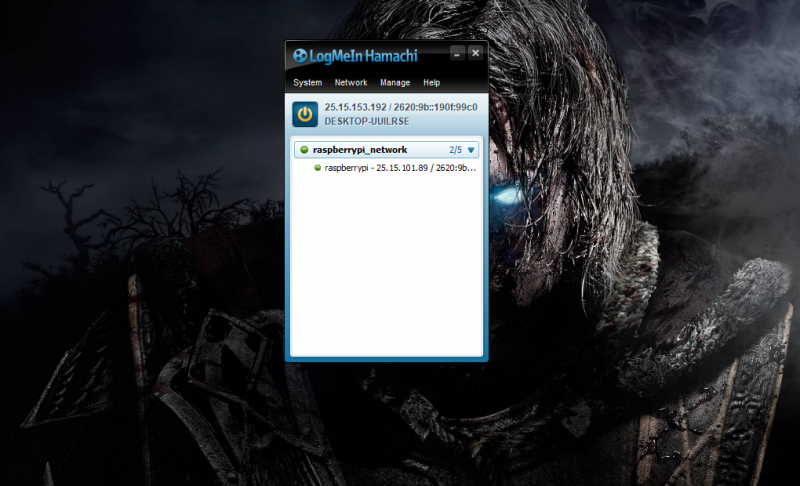
W ten sposób możesz dodać wiele sieci do swojej sieci prywatnej i zacząć ukrywać swoją prawdziwą tożsamość.
Wniosek
hamachi to platforma umożliwiająca użytkownikom Raspberry Pi stworzenie wirtualnej sieci prywatnej i ukrycie prawdziwej tożsamości urządzenia. Możesz zainstalować to narzędzie z pakietu Debiana, a po instalacji możesz automatycznie się zalogować hamachi , utwórz sieć wirtualną i ustaw hasło, aby chronić swoją sieć. Później możesz użyć poświadczeń sieci wirtualnej, aby dodać inne urządzenia do swojej sieci.